要將AOC AG322FCX 32吋電競曲面顯示器使用的更符合自己需要,就要知道它的OSD選單提供哪些功能可供調整?而只要短按五向控制按鈕,OSD選單就會從螢幕下方浮現出來。
OSD選單中,有亮度、圖像設定、色彩設定、圖片增強、OSD設定、遊戲設定與其他七項可供調整。而以下我針對一些我有使用的功能,簡單分享一下自己使用與看到的實際情況。
亮度項目下的亮度情景模式,有六種模式可視使用情況調整,以下就是不同模式顯示的狀況。
標準模式。
運動模式。
電影模式。
遊戲模式。
網路模式。
節能模式。
色彩設定下的DCB模式如果開啟後,有自動檢測、天藍色、綠色場景、自然膚色與完全增強五種可以選擇。簡單開啟DCB Demo模式來看差異,就能看到左半邊增強後的照片部分比右邊來得鮮豔飽和!所以為了方便使用,我這段時間使用時,就開啟DCB模式選擇自動檢測項目,讓AOC AG322FCX電競曲面顯示器自行判斷。
色彩設定下的色溫項目,
正常色。
暖色溫。
使用者設定。
sRGB。
冷色溫。
圖片增強設定中,可將增亮項目開啟,自行調整亮度、對比,以及增亮區域大小。而這個功能,在進行一些照片亮度調整前可以使用,確定後再實際進行調整。
OSD設定中,可選擇DP版本為1.1或1.2。另外,也可以開啟休息提示,讓AG322FCX電競曲面顯示器每小時定時跳出畫面提醒自己已經連續使用多少時間,該休息囉!
既然是電競螢幕,跟遊戲有關的設定項目,就集中在遊戲設定裡。其中,遊戲模式除了進OSD選單調整,按五向控制按鈕左方也有快速選單,可以快速進行調整。而以下是未開啟與開啟不同模式的顯示狀況。
遊戲模式未開啟。
第一人稱射擊遊戲模式。
即時戰略遊戲模式。
賽跑模式。
遊戲色調項目,可在0~20間調整。而以下分別是0、10與20時的螢幕顯示狀況照片。
在玩遊戲時對找暗處敵人很用的陰影控制項目,可在0~100間調整,按五向控制按鈕往前方也會出現快速選單方便快速調整。而以下分別是0、50與100時的螢幕顯示狀況照片。
大概是知道大家一玩遊戲下去會欲罷不能吧,所以這台螢幕將低藍光選項放在遊戲設定裡,以下就是不同強度低藍光螢幕實際顯示情況。
低藍光:弱。
低藍光:中。
低藍光:強。
調整回應時間的Overdrive選項部分,一樣有弱、中、強三種模式可以選擇,不過這部分從照片中應該試看不出來差別的。
Overdrive選項:弱。
Overdrive選項:中。
Overdrive選項:強。
其他設定中,有定時關機選項,可以讓AG322FCX電競曲面顯示器在設定時間後自動關閉。
快速選單部分,除了前面已經有提到的遊戲模式與陰影控制,快速切換輸入顯示介面也是其中一項。
另外,讓這台螢幕更有電競feel的三色戰場氛圍燈,可透過快速選單關閉,或是調整LED顯示的顏色(紅、綠、藍)與亮度強弱。其中,我自己最喜歡藍色LED顯示的顏色,
至於三種LED顏色顯示時的情況,大大們可以看一下以下照片,看看哪個顏色是你喜歡的?
紅色LED。
綠色LED。
藍色LED。





























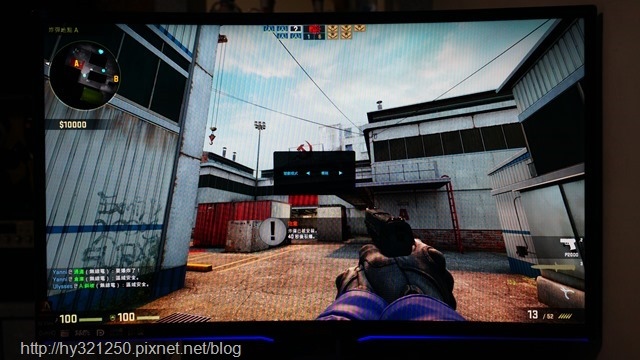










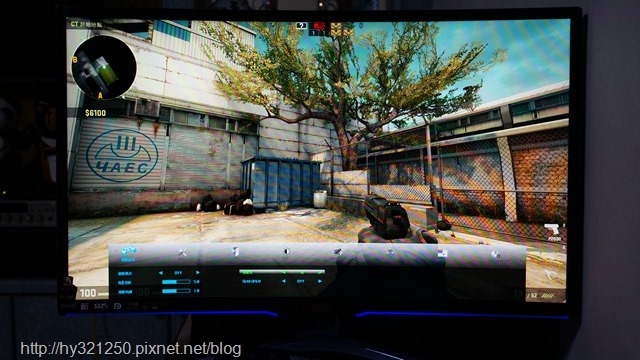






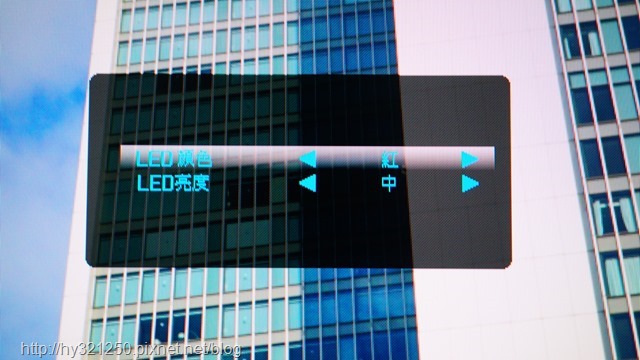











 留言列表
留言列表

